Hvordan konvertere MPG til MOV på Mac og Windows (med onlineverktøy)
Leter du etter en måte å konvertere MPG-videofilen din til et annet format du kan åpne på din Mac-datamaskin eller iPhone? Men hvilket er det beste utdataformatet for det?
MOV er et utmerket alternativ. Både Mac- og Windows-datamaskiner kan spille av videoer i dette formatet. Du kan importere MOV-filer til flere forhåndsinstallerte Apple-programmer, for eksempel Final Cut Pro og iTunes. Spørsmålet nå er, hvordan vil du konvertere MPG til MOV? Ikke bekymre deg. Dette innlegget vil gi deg svaret. Les og lær om det beste MPG til MOV omformer her.
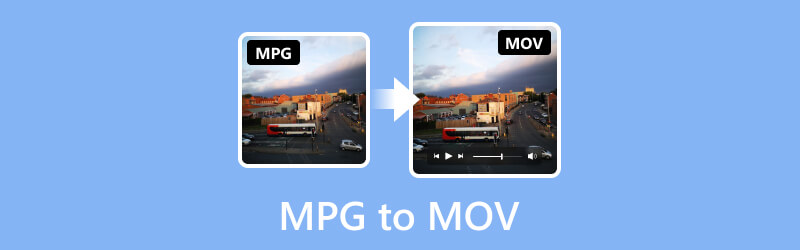
SIDEINNHOLD
Del 1. MOV vs. MPG
MPEG er en komprimeringsstandard, også kalt MPEG-1 eller MPEG-2, mens MOV er et containerformat. Når en MOV-fil konverteres til en MPG, startes en komprimeringsalgoritme med tap, som forsøker å opprettholde filens opprinnelige kvalitet samtidig som filstørrelsen reduseres. Selv om Microsoft-programvare også støtter MOV, har Apple laget formatet primært for avspilling og redigering i QuickTime. Omvendt er MPG mer kompatibel enn de andre fordi mediespillere og bærbare enheter støtter det bredt.
Del 2. Konverter MPG til MOV Online & Offline
Bruk Vidmore Video Converter for å endre MOV til MPG
Den mest enkle tilnærmingen til å konvertere MPG til MOV er å bruke en profesjonell videokonverter som støtter vanlige og uvanlige kodeker. Som tidligere nevnt, brukes eldre kodeker som MPEG-1 og MPEG-2 spesielt for å kode MPG (eller MPEG) videoer. Disse kodekene fungerer kanskje ikke med videoredigeringsprogrammer som iMovie eller din moderne mediespiller. Vidmore Video Converter er et godt valg for dette. Det er den mest omfattende og robuste MPG til MOV-konverteren, som lar brukere konvertere 50× raskere enn annen programvare. Den kan konvertere videoer opp til 4K UHD-oppløsning uten å miste kvalitet.
Dessuten lar det deg eksportere videofiler til forskjellige formater og enheter, og MOV til MPG-konvertering er også mulig. I tillegg er det anerkjent som den raskeste videokonvertereren for Windows og Mac.
Støttede formater: MPG, MOV, MP4, AVI, MKV, WMV, WebM, M4V, FLV, DivX, VOB, 3GP, MOD, OGV, etc.
Les trinnene nedenfor for hvordan du konverterer MPG til MOV ved å bruke dette spektakulære verktøyet:
Trinn 1. Last ned og installer Vidmore Video Converter programvare på datamaskinen.
Steg 2. Deretter drar du MPG-filene i verktøyet eller klikker på fanen Legg til filer for å åpne din lokale mappe. Du kan også klikke på plussindikasjonen i midten for å åpne din lokale lagring.
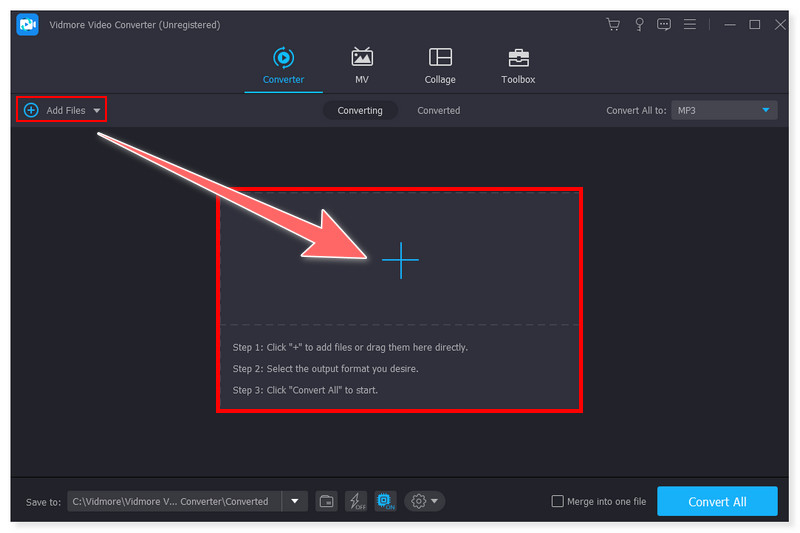
Trinn 3. Når du har lagt til filene, setter du utdataformatet til MOV. Klikk på rullegardinmenyen ved siden av filen. Du kan også justere formatets forhåndsinnstilling i henhold til din smak.
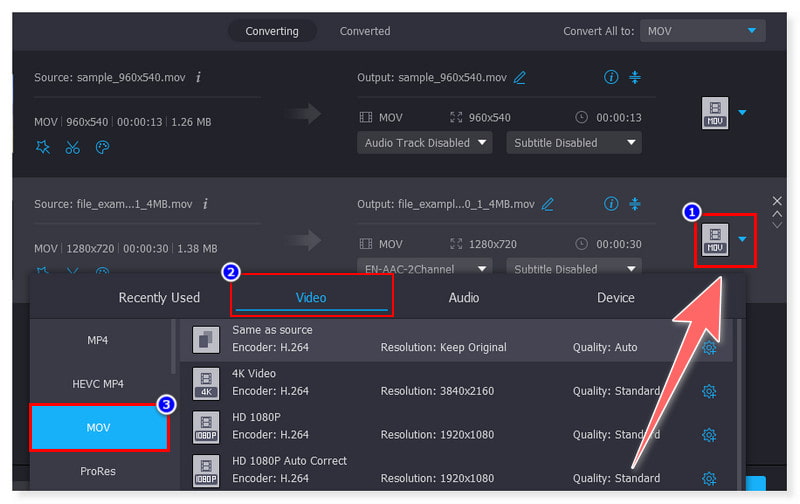
Trinn 4. Etter at du har justert filen, klikker du på Konverter alle-knappen for å starte konverteringen og venter til den er ferdig. Akkurat sånn kan du nå konvertere MPG til MOV på Mac.
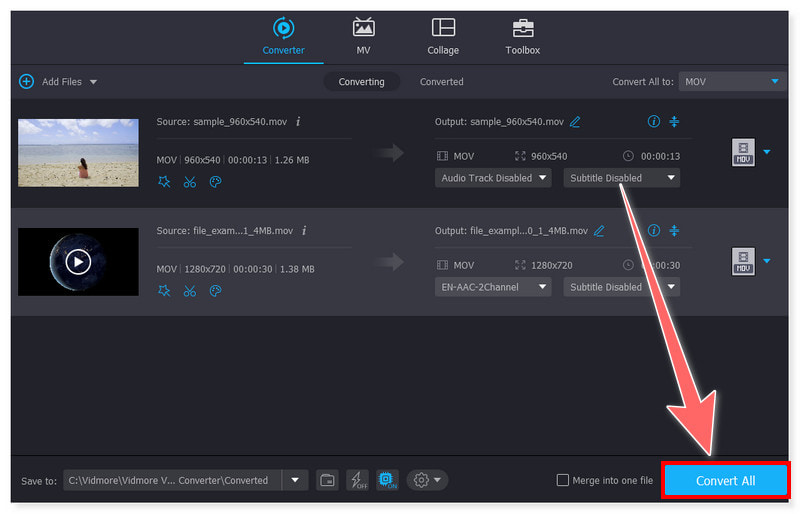
Fordeler
- Tilbyr en enkel videokonvertering.
- Støtter batchkonvertering av MPG-filer.
- Enkelt og brukervennlig grensesnitt for alle typer brukere.
- Komprimer store filstørrelser til mindre størrelser uten å ofre kvaliteten.
Ulemper
- Det er en gratis prøveversjon tilgjengelig.
Konverter MOV til MPG ved å bruke Vidmore Free Video Converter Online
En annen mer praktisk metode for å konvertere MOV til MPG gratis uten å installere programvare er levert av Vidmore. Du kan bruke Vidmore Free Video Converter Online, en nettbasert applikasjon, så lenge internettforbindelsen din er stabil. Du kan justere kanalen, bildefrekvensen, bithastigheten, videokodeken og andre aspekter av lyd- og videokvaliteten med dette programmet. I hovedsak kan du raskt og enkelt endre og konvertere musikk- og videofilene dine ved å bruke denne gratis videokonvertereren.
Støttede formater: MP4, MOV, MPG, WMV, FLV, VOB, 3GP, AVI, MKV, M4V, WebM, GIF
Her er trinnene du kan følge for å gjøre MPG-filene dine til MOV i dette verktøyet:
Trinn 1. Gå først til Vidmore Free Video Converter Online nettsted. For å bruke dette verktøyet må du først laste ned Vidmore Launcher.
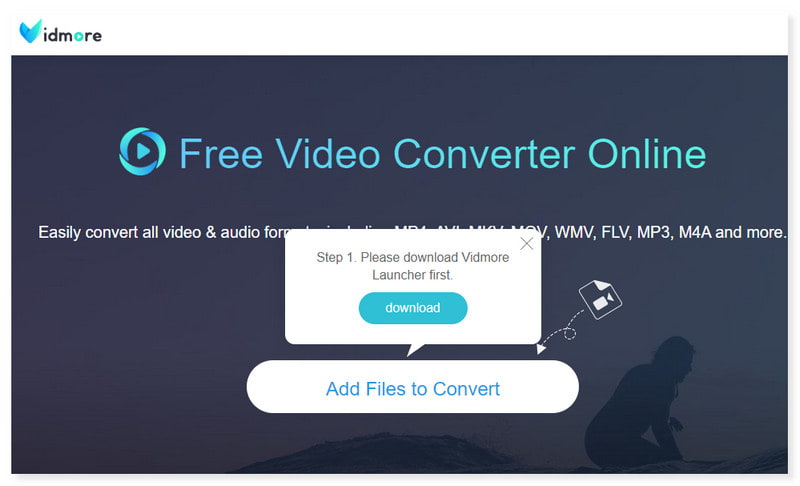
Steg 2. Deretter trykker du på Legg til filer for å konvertere for å åpne filer midt på siden. Velg MPG-filene du ønsker å konvertere fra din lokale mappe, og klikk deretter Åpne.
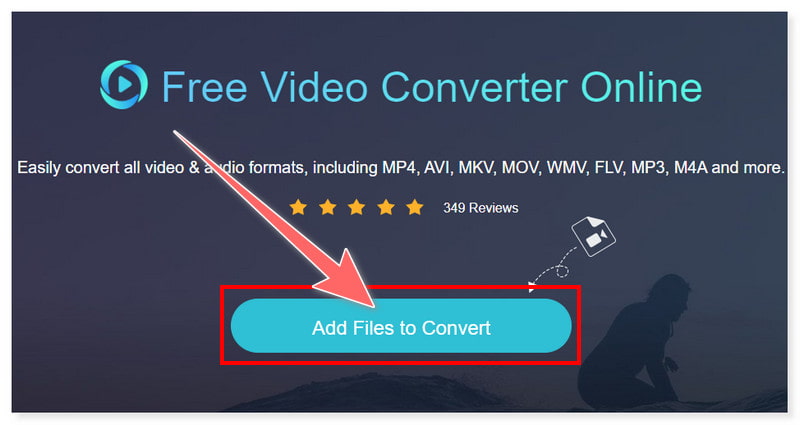
Trinn 3. Etter det, sett utdataformatet til MOV. Du kan justere utdataformatinnstillingen ved å krysse av for Innstillinger-girknappen. Når du er ferdig, klikker du OK.
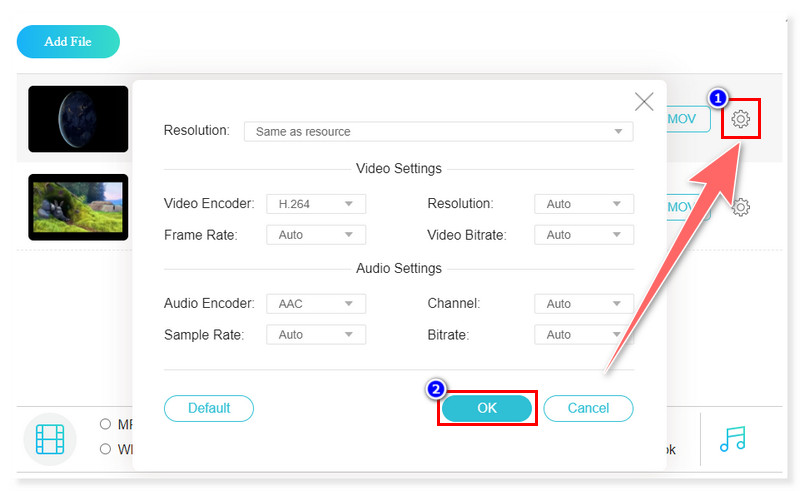
Trinn 4. Start konverteringen ved å klikke på Konverter-knappen nedenfor. Og det er det! Dette er de grunnleggende trinnene for å bruke denne gratis MPG til MOV-konverteren uten problemer.
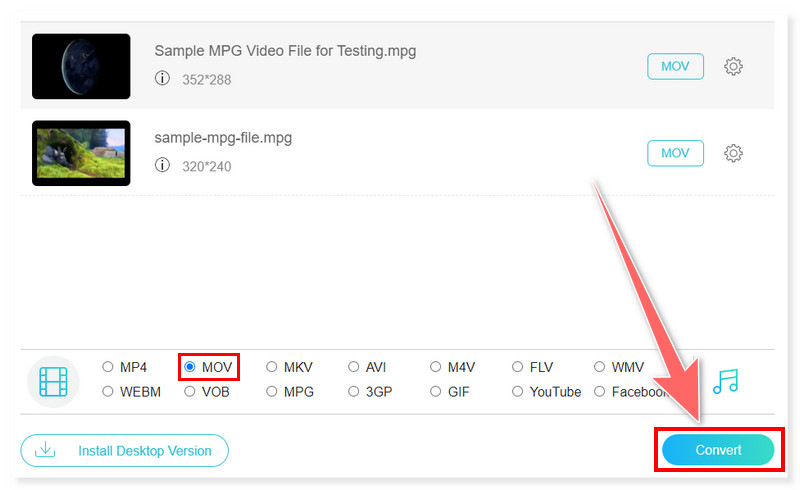
Fordeler
- Gir en praktisk MPG til MOV konvertering online.
- Leveres med forhåndsdefinerte innstillinger for ulike formatkonverteringer.
- Trenger ikke å installere tredjepartsprogramvare.
- Ingen størrelsesbegrensning eksisterer når du konverterer forskjellige filer.
Ulemper
- Den støtter ikke video- og lydredigeringsfunksjoner.
Endre MOV til MPG med AnyConv
AnyConv er også et fint alternativ for å endre MOV til MPG. Den er tilgjengelig på nettet, og du kan konvertere flere MOV-filer til MPG samtidig. Dens brukervennlighet og raske drift gjør det til et godt alternativ for brukere som trenger enkle, ukompliserte konverteringer. Men som mange online-konverterere, har den en filstørrelsesgrense når den konverterer med gratisversjonen.
Støttede formater: MOV, MPG, MP4, FLV, DivX, AVI, 3GP, 3G2, DAV, F4V, HEVC, M4V, etc.
Trinn 1. Besøk AnyConv-nettstedet og se etter MOV til MPG-konverteringsfunksjonen. Deretter drar og slipper du MOV-filene på siden eller merker av for Velg fil-knappen.
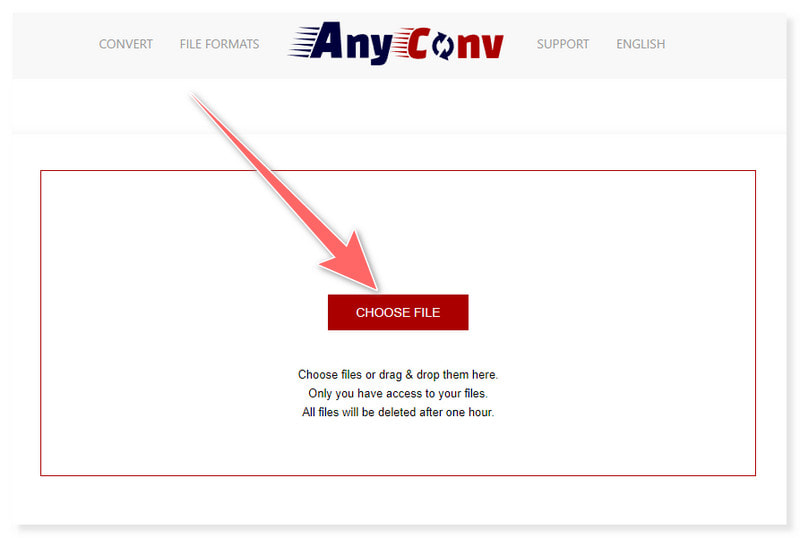
Steg 2. Du kan legge til flere MOV-filer på siden samtidig. Deretter, merk av Konverter-knappen for å starte prosessen og vent til den er ferdig.
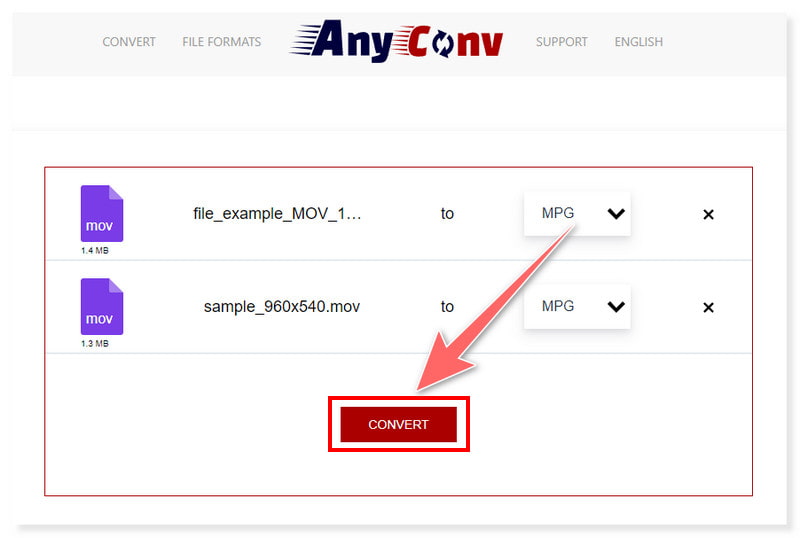
Trinn 3. Når du er ferdig, last ned de nylig konverterte MPG-filene og lagre dem i din lokale mappe. Ved å bruke dette nettbaserte verktøyet kan du også følge disse trinnene for å konvertere MPG til MOV, MPEG til MOV, og mer.
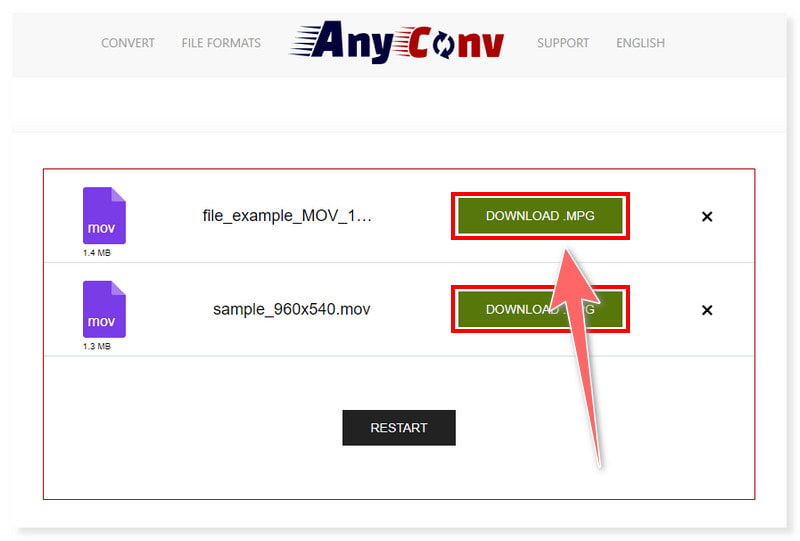
Fordeler
- Tilbyr et brukervennlig grensesnitt og konverteringsprosess.
- Støtter bulkkonvertering av MPG-filer.
- Støtter konverteringer av ulike mediefilformater.
Ulemper
- Den har mange annonsebannere på siden.
Bruk MiniTool Video Converter for å gjøre MPG til MOV
MiniTool Video Converter er en annen programvare som støtter MPG til MOV-konvertering. Det intuitive grensesnittet gjør det enkelt for alle brukere å bruke denne omformeren. Dette verktøyet lar deg konvertere videoer på tvers av forskjellige formater og operativsystemer. Den kan også konvertere videoer til å spilles av på nettbrett, spillkonsoller, smarttelefoner eller andre enheter. Hele prosessen er gjort enklere av det brukervennlige grensesnittet. Likevel er det ikke gratis og tilbyr bare en begrenset gratis prøveversjon for brukerne å prøve funksjonene.
Støttede formater: MP4, MPG, MOV, AVI, FLV, MKV, M4V, ASF, DV, MPEG, VOB, WebM, etc.
Trinn 1. Start MiniTool Video Converter på datamaskinen. Deretter klikker eller drar du MPG-filene du ønsker å konvertere til verktøyet.
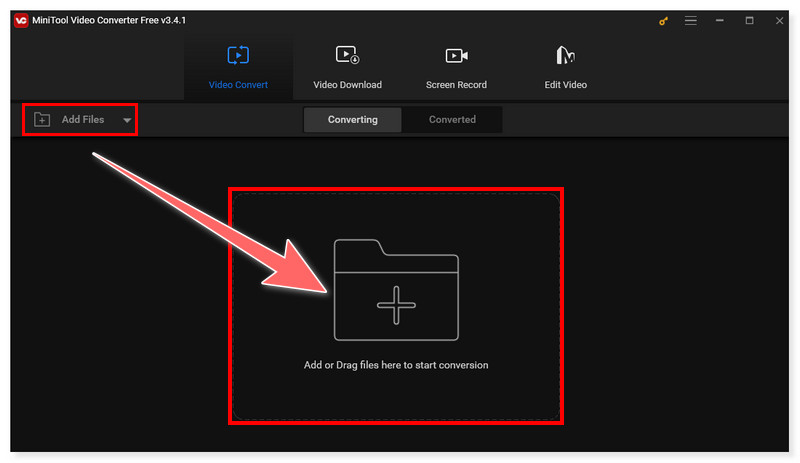
Steg 2. Deretter setter du utdataformatet til MOV ved å klikke på rullegardinmenyen Konverter alle filer ved siden av konverter-knappen.
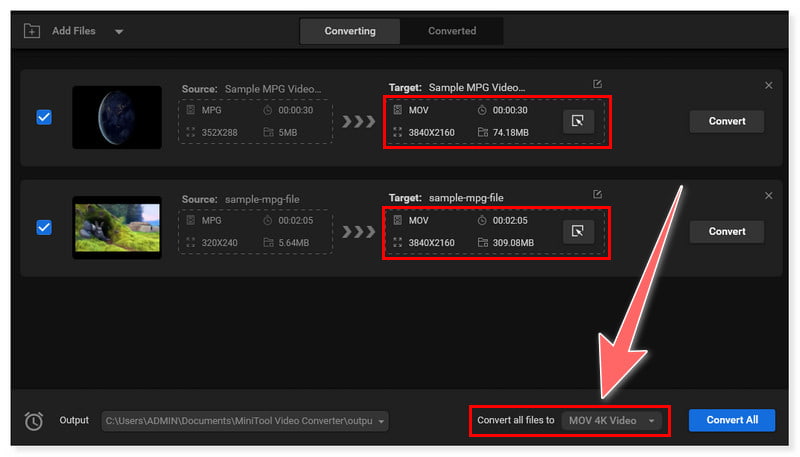
Trinn 3. Til slutt, merk av Konverter alle-knappen og start konverteringsprosessen. Se hvor enkelt og enkelt det er å konvertere MPG til MOV på Windows 10/11 ved å bruke dette intuitive verktøyet. Og du kan bruke den til å konvertere MPG til MP4 hvis du trenger.
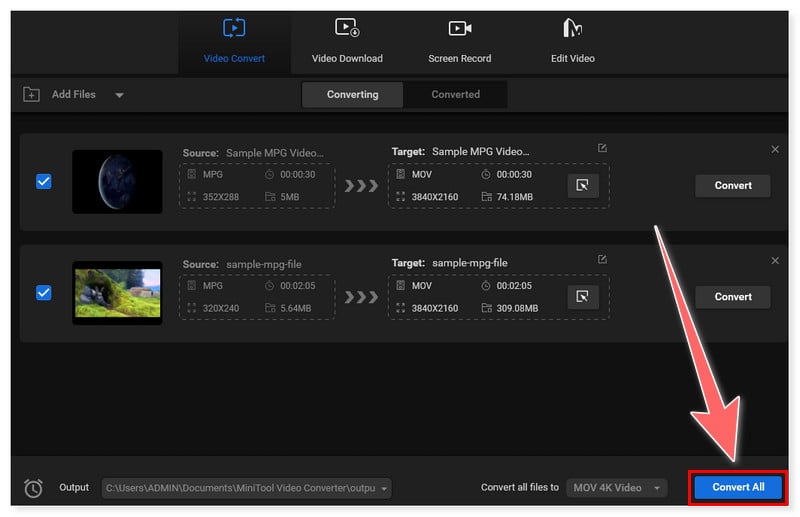
Fordeler
- Den er lett og enkel å installere.
- Støtter ulike videoformatkonverteringer uten tap av kvalitet.
- Leveres med en batchkonverteringsfunksjon av MPG til MOV-filer.
Ulemper
- Det er gratis med begrensede alternativer og en maksimal filstørrelse på 100 MB.
Del 3. Vanlige spørsmål om hvordan konvertere MPG til MOV
Kan jeg konvertere MPG til MOV i QuickTime?
Faktisk kan du bruke QuickTime Player på macOS for å konvertere MPG (MPEG)-filer til MOV-format. MPG-filer kan åpnes med QuickTime Player og eksporteres til MOV-format.
Kan jeg konvertere MOV-filen til MPG med FFmpeg?
Ja. Du kan konvertere MOV (QuickTime) filer til MPG (MPEG) format med FFmpeg. Et kraftig kommandolinjeverktøy, FFmpeg kan håndtere et stort antall multimedieformater, inkludert MPG og MOV.
Hvordan konverterer jeg MPG til iPhone-video?
Du kan bruke mange programmer for å konvertere en MPG (MPEG)-fil til et iPhone-kompatibelt format, som MP4. Å bruke Vidmore Video Converter er en av de ofte brukte løsningene.
Konklusjon
Det er mange måter å konvertere på MPG til MOV. Imidlertid er de ovennevnte verktøyene et av de beste alternativene. Vær trygg på at disse verktøyene gir en sømløs konvertering og kan produsere utdata av høy kvalitet. Dessuten trenger du ikke å være ekspert på redigering for å bruke dem. Som Vidmore Video Converter, den har et enkelt grensesnitt for alle typer brukere og er tilgjengelig på Windows og Mac. Og hvis du foretrekker en måte du kan gjøre på nettet, kan du prøve den nettbaserte versjonen, Vidmore Free Converter Online.


